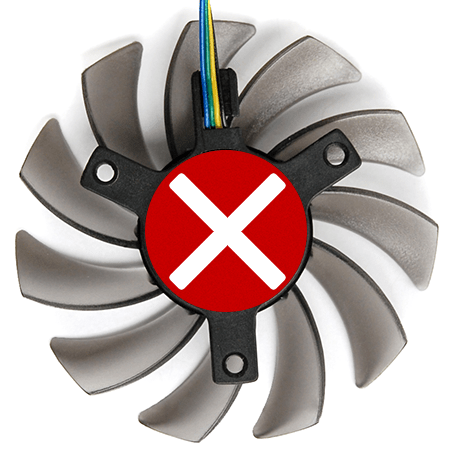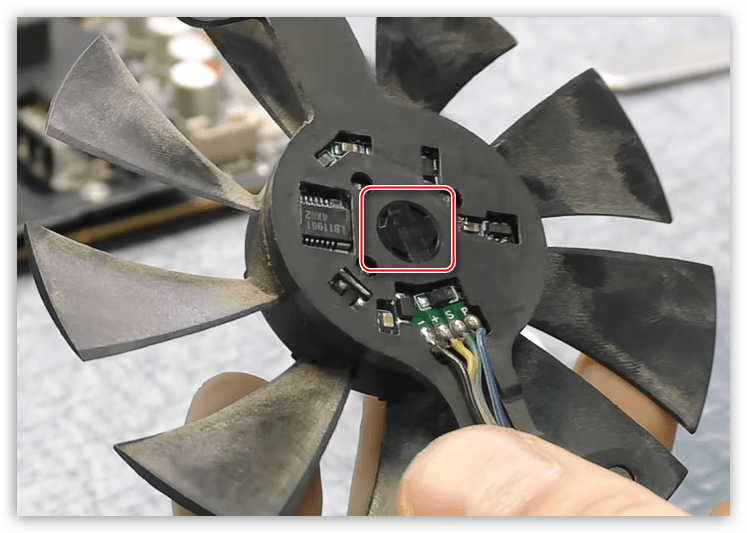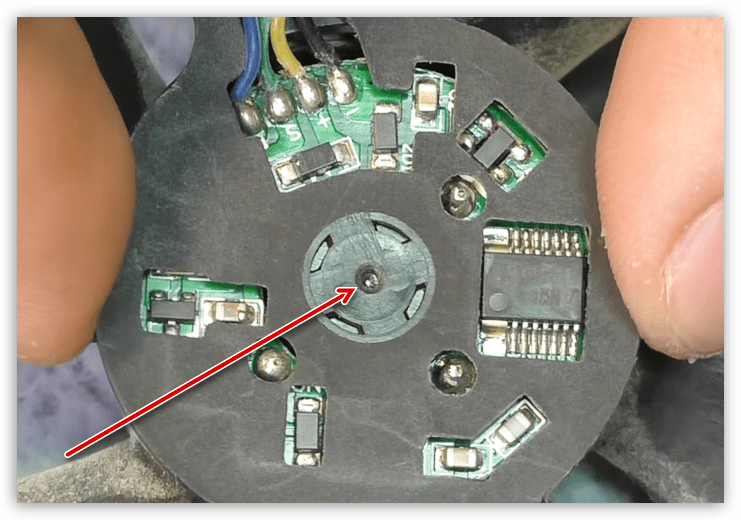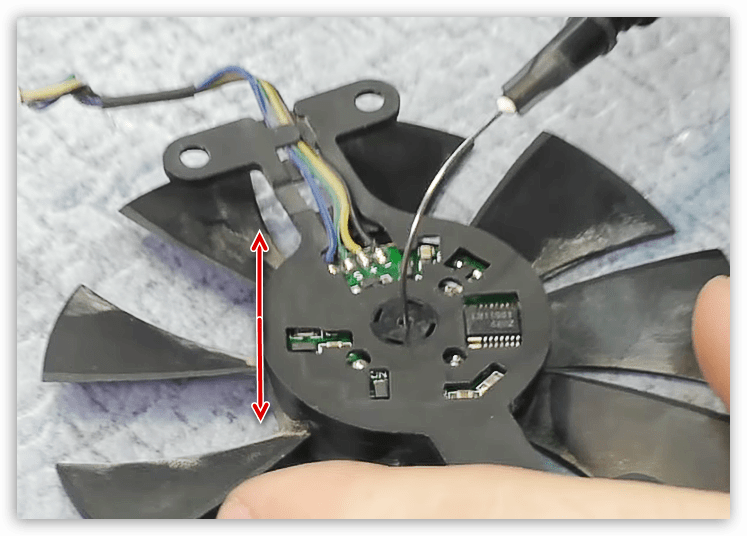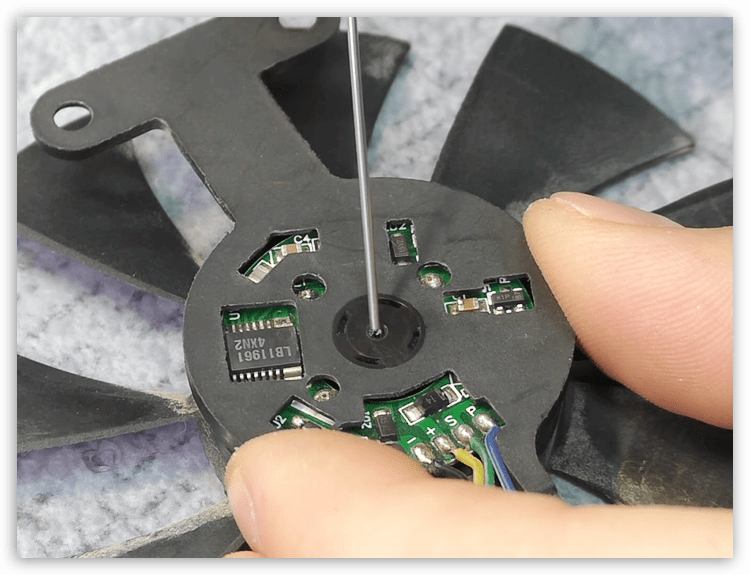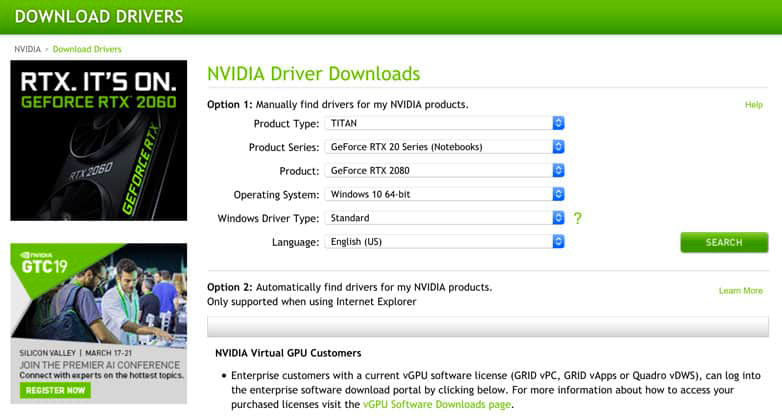Содержание
- Не крутятся вентиляторы на видеокарте
- Причины остановки вентиляторов
- Вопросы и ответы
Системы охлаждения видеокарт (воздушные) оборудованы одним или несколькими вентиляторами, которые обеспечивают отвод тепла от радиатора, контактирующего с графическим чипом и другими элементами на плате. Со временем эффективность обдува может снижаться из-за выработки ресурса или по другим причинам.
В этой статье поговорим о том, какие факторы могут привести к нестабильной работе и даже полной остановке вентиляторов на видеокарте.
Не крутятся вентиляторы на видеокарте
Порой бывает нелегко заметить, что на системе охлаждения графического адаптера перестали работать один или несколько «крутилок», поскольку все оборудование компьютера находится в закрытом корпусе. В этом случае мы можем заподозрить неладное только тогда, когда получаем перегрев карты, сопровождающийся сбоями в работе последней.
Подробнее: Устраняем перегрев видеокарты
При вскрытии корпуса обнаруживается, что при нажатии на кнопку «Power» вентиляторы на кулере видеокарты не стартуют. Также подобное можно увидеть при первом тестовом запуске установленного устройства. Разберем подробнее причины такого поведения системы охлаждения.
Причины остановки вентиляторов
Большинство современных видеокарт самостоятельно управляют скоростью вращения вентиляторов (PWM), то есть, они начинают раскручиваться только при достижении определенной температуры на чипе. Прежде, чем судить о неисправностях, нужно проверить работу системы охлаждения под нагрузкой и, если кулер не включается в работу (полностью или только одна из «крутилок») при температурах от 60 – 65 градусов, то мы имеем неисправность механической или электронной части.
- Механические неисправности в основном сводятся к одному: высыханию смазки в подшипнике. Это может привести к тому, что вентилятор будет стартовать только при полной нагрузке (самом высоком напряжении, передаваемом PWM), либо вовсе откажется работать. Временно устранить проблему можно путем замены смазывающей жидкости.
- Для начала необходимо снять кулер с видеокарты, открутив несколько винтов на тыльной части.
- Затем отделить блок с вентиляторами от радиатора.
- Теперь откручиваем винты крепления и снимаем вентилятор.
- Удаляем этикетку с обратной стороны.
- Вентиляторы бывают с возможностью обслуживания и без. В первом случае под этикеткой мы найдем защитную заглушку из резины или пластика, которую нужно просто снять, а во втором придется проделать отверстие для смазки самостоятельно.
- Поскольку в нашем случае заглушки нет, то воспользуемся каким-нибудь подручным инструментом и проделаем небольшую дырочку четко по центру.
- Далее необходимо избавиться от старой смазки, промыв подшипник спиртом или бензином (чистым, под названием «калоша»). Сделать это можно при помощи шприца. Во время промывки нужно распределять жидкость движениями подошвы вентилятора вверх-вниз. После данного действия вентилятор нужно просушить.
Категорически не рекомендуется пользоваться растворителями (ацетоном, уайт-спиритом и другими), так как они могут растворять пластик.
- Следующий шаг – заливка смазки в подшипник. Для этих целей также подойдет обычный шприц, наполненный силиконовым маслом. Такая смазка является наиболее эффективной и безопасной для пластика. Если такого масла нет, то можно воспользоваться другим, неплохо подходит масло для швейных машин или парикмахерских триммеров.
Смазку необходимо распределить внутри подшипника такими же движениями вверх-вниз. Не слишком усердствуйте, хватит двух-трех капель. После технического обслуживания вентилятора выполняется сборка в обратном порядке. Если проблему решить не удалось, то, возможно, износ достиг той стадии, когда никакие меры не будут эффективными.
- Для начала необходимо снять кулер с видеокарты, открутив несколько винтов на тыльной части.
- Неисправность электронных компонентов приводит к полной неработоспособности вентилятора. Ремонт таких изделий крайне нерентабелен, дешевле купить новый кулер. Если другого выхода нет, то можно попытаться реанимировать электронику в домашних условиях, но для этого требуется оборудование и навыки.
При ремонте вентиляторов в системе охлаждения видеокарты важно помнить о том, что это приведет лишь ко временному улучшению работы. Такие кулеры при первой же возможности необходимо заменить на новые самостоятельно либо в сервисном центре.
Неисправности в охлаждающем блоке могут привести к более серьезным проблемам, вплоть до «отвала» графического чипа при перегреве, поэтому внимательно следите за температурой видеокарты и регулярно проверяйте вентиляторы на работоспособность. Первым звонком к действиям должен стать повышенный шум из системного блока, говорящий о выработке ресурса или о пересохшей смазке.
Еще статьи по данной теме:
Помогла ли Вам статья?
Что делать если не вращается кулер видеокарты?
Опубликовано 02.11.2019, 12:58 · Комментарии:15
Ваш вентилятор GPU вращается периодически или не вращается вообще? Вот как это исправить. Причиной такой неисправности может быть обычная пыль оседающая на лопостях кулера. Все чаще возникает перегрев из-за недостаточных оборотов.
Холостые обороты вентилятора
Многочисленные видеокарты имеют встроенную функцию, которая использует только пассивное охлаждающее оборудование (то есть радиатор), когда ПК не
используется или не выполняет задачи, не связанные с использованием графических процессоров, такие как просмотр веб-страниц или базовые приложения. Если это так,
то вполне разумно отключить вентилятор, и это не повредит и не повлияет на производительность видеокарты.
Идея состоит в том, чтобы уменьшить шумовое загрязнение, включив вентилятор только тогда, когда необходимо поддерживать GPU в безопасном и функциональном
диапазоне температур. Хотя не слышно, как вращающиеся лопасти вентилятора вызывают беспокойство, когда вы впервые запускаете свежую сборку, поведение является
привычным.
Вентилятор срабатывает, когда он достигает определенного температурного порога под нагрузкой. Включите графически сложную игру или инструмент для
тестирования, и вентилятор должен запуститься. Если вентилятор все еще не вращается, проблема может быть более серьезной.
Перезагрузка компьютера
Самое простое решение часто считается лучшим. Решение ИТ-специалистов по всему миру, попробуйте перезагрузить компьютер, если вентилятор видеокарты
не вращается. Перезагрузка творит чудеса, чтобы обновить систему и изменить настройки для обеспечения надлежащей функциональности, включая
вентиляторы графического процессора.
Разъемы питания
Видеокарты нуждаются в надлежащей мощности вентиляторов. Если вы недавно установили новую графическую карту только для того, чтобы обнаружить, что
вентилятор не вращается, то, скорее всего, разъем питания (комбинация 6-контактного и 8-контактного в зависимости от модели) соединяет его с блоком питания
или не подключен, или контакты не полностью вставлены в карту. Так же убедитесь, что видеокарта правильно расположена в разъеме PCI-E на
материнской плате.
Обратите внимание на то, обеспечивает ли блок питания достаточную мощность для питания видеокарты. Если
периферийные устройства не отвечают или компьютер постоянно выключается без причины, то, скорее всего, блок питания недостаточно мощный.
Провести предварительное исследование перед покупкой новой карты не составит труда, но вы будете удивлены тем, как много непревзойденных сборщиков делают
решающий шаг на вершине линейки RTX без двойной проверки требований к мощности.
Если ваш нынешний блок питания снижает мощность видеокарты, вам нужно будет выбрать более мощную замену, после чего вентилятор должен снова заработать.
Еще одна важная проверка, когда компьютер открыт, — это проверка того, что ни одно из других подключений не ослабло, особенно что-либо подключенное к
материнской плате, включая кабели питания. Хотя эти типы соединений не связаны напрямую с вентилятором видеокарты, они могут оказывать общее
влияние на систему, которая немного напоминает микрокосм, где все должно работать, чтобы сумма его части функционировала должным образом.
Масло увеличит срок службы вентилятора
Как и любой механический элемент, подшипники вентилятора со временем могут потерять некоторые свои способности к вращению, и лучший способ исправить это —
освежить двигатель каплей или двумя стандартного машинного масла или масла для швейной машины.
Удалите наклейку на верхней части вентилятора, вытащите защитный пластиковый колпачок и капните небольшое количество масла на подшипники. Без фанатизма,
так как маленькая капля может иметь большое значение, в то время как слишком много жидкости может вытекать на лезвия и, не дай бог, на графический процессор ниже, вызывая
критические проблемы. Не забудьте поставить крышку обратно, чтобы удерживать масло.
Держитесь подальше от WD40 или бытовых кулинарных масел, так как они либо оставляют следы, которые могут мешать функционированию, либо испаряются слишком
быстро, чтобы быть полезными.
Очистка кулера от пыли и других препятствий
Самая распространенная причина того, что вентиляторы видеокарт не вращаются, — это накопление пыли и мусора на лопастях. Вентиляторы,
используемые в графических процессорах, имеют очень низкий крутящий момент. Пыль имеет большое значение, препятствует на пути и затрудненяет движение или
доводит до полной иммобилизации лопастей, для чего не требуется много времени.
Благодаря своей функции отвода горячего воздуха от видеокарты, вентиляторы постоянно взаимодействуют с ошибочными частицами и пылью, которые
неизменно попадают в компьютер. Со временем этот мусор останавливается на лопастях. Проблема особенно распространена, если ПК не использовался или не чистился
в течение некоторого времени.
Имейте у себя баллон со сжатым воздухом, откройте свой ПК, найдите графический процессор, а затем удалите остатки пыли с лопастей. Вы даже можете пойти
дальше, отсоединив вентилятор от видеокарты и удалить пыль с обеих сторон лопастей сжатым воздухом.
Если вы решите снять вентиляторы с графической карты, воспользуйтесь возможностью очистить теплоотвод (если он есть у видеокарты) от
скопления пыли и распылите по плате еще раз, стараясь не задеть компоненты системных деталей, чтобы их не повредить.
Другой подобной причиной неисправных вентиляторов считается неуместная прокладка кабелей, которая распологается над двигателем вентилятора. Со временем провода могут
обвиснуть и задевать лопасти, препятствуя движению. Если все таки требуется проложить провод, то лучше удлините его до нужной длины и проложите в обход.
Драйверы и программное обеспечение видеокарты
Получите последние версии драйверов с сайтов Nvidia или AMD в зависимости от модели вашей видеокарты. Установите драйверы или, если вы сделали
это недавно, удалите и переустановите их.
Аналогичным образом сделайте то же самое для любого проприетарного программного обеспечения Nvidia и AMD GPU, такого как GeForce Experience и Radeon Software.
Определенные настройки могут невольно связываться с элементами управления вентилятора и влиять на то, когда и при каких обстоятельствах он вращается или не
вращается.
Проблемы с драйверами возникают чаще, чем когда-либо, если вы установили только что выпущенную версию, и процесс не был завершен правильно, или возникла
проблема со стороны производителя, обновленная в последнем патче.
Заменить вентилятор
Если ни одно из вышеперечисленных исправлений не сработало, скорее всего, у вас механический сбой. Отказы вентиляторов случаются, особенно на
старых моделях, которые работали в течение тысяч часов использования. И наоборот, более новые видеокарты не защищены от случайного сбоя
вентилятора из-за непредвиденного сбоя в производстве.
Отличный способ проверить это — загрузить MSI Afterburner, приложение для разгона и мониторинга GPU, а затем настроить программу на работу вентилятора или
на максимальную скорость. Если они не запускаются, и вы рассмотрели все пункты, проблема заключается в сбое оборудования.
В этом случае, кроме наличия необходимой сноровки, чтобы открыть вентилятор и починить его вручную, единственным вариантом остается — выбрать новый
вентилятор. К счастью, эти устройства являются одними из самых дешевых компонентов компьютера, и их можно приобрести за 40–50 долларов.
Придерживайтесь уважаемых брендов, таких как Cooler Master и Corsair, чтобы обеспечить надежность продукции.
Неисправные вентиляторы — не единственная причина, по которой лопасти не вращаются. Неисправность материнской платы также может вызвать проблему,
в частности, неисправный слот PCI-E. В этом случае вы можете проверить, происходит ли проблема из-за используемого слота PCI-E или материнской платы в целом,
подключив видеокарту в другой слот PCI Express и посмотрев, решает ли это проблему.
Если это не так, и вы выполнили шаги, описанные ранее, проблема может заключаться в материнской плате, в этом случае может быть настало время
подобрать новую или, если она новая, отправить ее обратно продавцу и получить замену. Большинство современных материнских плат поставляются с
гарантий, так что это не должно быть проблемой.
Ваш ПК с Windows нагревается, когда вы играете на нем в игры. По этой причине графические процессоры (графические процессоры, также известные как видеокарты) имеют вентиляторы для охлаждения ПК.
Поэтому вентиляторы вашего графического процессора важны для контроля температуры на вашем ПК. Правильно работающие вентиляторы графического процессора гарантируют, что ПК не перегреваются.
Некоторые пользователи сообщают о проблеме, из-за которой вентиляторы видеокарты постоянно включаются, а затем перестают вращаться каждые несколько секунд.
Один из наших читателей рассказал нам, что вентилятор графического процессора его ПК начал постоянно и беспорядочно вращаться и останавливаться, когда он просматривал Интернет.
Вы заметили, что то же самое происходит на вашем настольном ПК с Windows 11/10? Если это так, вот как вы можете исправить вентиляторы графического процессора, которые постоянно включаются и перестают вращаться.
Почему мой вентилятор графического процессора перестает вращаться?
Пользователи говорят, что незакрепленные планки оперативной памяти могут привести к тому, что вентиляторы будут постоянно запускаться, а затем переставать вращаться. Эти пользователи решили проблему, удалив и повторно вставив свои модули оперативной памяти.
Неисправная или ослабленная батарея CMOS также может вызвать эту проблему с вентилятором графического процессора. Некоторые пользователи устранили ошибку, удалив батареи CMOS со своих ПК и вставив их снова.
Вентиляторы графического процессора всегда должны вращаться?
Вентиляторы начинают вращаться только тогда, когда графические процессоры достигают определенной температуры. Температурный порог начала вращения вентиляторов может быть разным, но 50-55 градусов по Цельсию – это общепринятая отметка.
Вентиляторы графического процессора также не всегда совершенно необычно запускать, а затем останавливать вращение. Вентиляторы графического процессора обычно вращаются, а затем останавливаются при запуске вскоре после включения ПК.
Как исправить вентиляторы графического процессора, которые вращаются, а затем останавливаются?
1. Запустите средство устранения неполадок оборудования и устройств.
- Чтобы просмотреть инструмент поиска, нажмите Windows + S
- Введите поисковую фразу CMD и выберите «Командная строка» в инструменте поиска.
- Вызовите средство устранения неполадок оборудования, введя следующую команду и нажав Enter:
msdt.exe -id DeviceDiagnostic
- Нажмите «Дополнительно», затем выберите «Автоматически применять ремонт» в окне средства устранения неполадок.
- Затем нажмите «Далее» и выберите «Применить это исправление» для всех предлагаемых решений.
2. Обновите драйвер для вашего графического процессора.
Компьютер не может работать с видеокартами, компьютерными программами, звуковыми картами или другим оборудованием; они должны управляться водителем. Вы можете обновить драйверы вручную, если вы полностью знакомы с драйверами, которые требуются вашему ПК, но оптимальный результат достигается при использовании программного обеспечения, предназначенного для этой цели.
Однако существуют и другие способы обновления графических драйверов. Дополнительные сведения см. в нашем руководстве по обновлению графических драйверов.
Чтобы обновить устаревшие или неисправные драйверы графического процессора, вы можете использовать DriverFix. Этот инструмент просканирует ваш компьютер и отобразит драйверы устройств, которые необходимо обновить. Затем вы можете выбрать обновление графического драйвера оттуда.
Такое решение, как DriverFix, не только загружает и устанавливает драйверы, но и управляет ими, устраняя неполадки, создавая резервные копии и восстанавливая их.
3. Извлеките и снова вставьте батарею CMOS.
- Откройте корпус вашего рабочего стола (предварительно компьютер должен быть выключен и отсоединен от сети). Некоторые настольные компьютеры имеют крышки, которые можно снять, но вам может потребоваться отвинтить корпус, чтобы открыть его.
- Найдите на материнской плате небольшую литиевую батарею CMOS, как показано ниже.
- Извлеките батарею CMOS из ПК.
- Затем полностью вставьте аккумулятор, чтобы убедиться, что он не ослаблен.
Если системные часы вашего ПК всегда немного неточны, вам может потребоваться заменить неисправную батарею CMOS.
4. Убедитесь, что графический процессор полностью подключен к ПК.
Убедитесь, что кабельные соединения вашей видеокарты полностью подключены. Для этого вам нужно открыть настольный ПК.
Затем убедитесь, что кабели PCIe графического процессора не ослаблены. Убедитесь, что все кабели графического процессора полностью вставлены.
5. Переустановите и очистите модули оперативной памяти.
- Убедитесь, что ваш компьютер выключен, и отсоедините кабель питания.
- Откройте корпус ПК, чтобы заглянуть внутрь.
- Извлеките модули оперативной памяти.
- Очистите планки оперативной памяти, сдув пыль. Вы также можете почистить контакты на планках RAM смоченной (влажной) ватной палочкой.
- Оставьте модули оперативной памяти полностью высохнуть, если вы чистите их влажной ватой.
- Затем полностью вставьте модули RAM в ПК.
- Закройте корпус ПК и подключите его.
Как я узнаю, что мой графический процессор выходит из строя?
Графические проблемы и ошибки BSOD являются явными признаками неисправного графического процессора. Вы часто видите разрывы экрана, странные цвета или визуальное заикание во время игры? Если это так, возможно, что-то не так с графическим процессором вашего ПК.
Может ли пыль влиять на видеокарты?
Да, большое количество пыли может повлиять на охлаждение видеокарты. Вентиляторы графического процессора могут даже перестать вращаться, если они забиты пылью. Поэтому мы также рекомендуем чистить вентиляторы вашей видеокарты.
Ваш компьютер может перегреваться, если его вентиляторы графического процессора работают неправильно. Таким образом, пользователи не должны упускать из виду проблему, связанную с повторяющимся запуском и остановкой вентиляторов видеокарты.
Пользователи решили эту проблему с помощью решений, описанных в этом руководстве. Если эти разрешения не исправляют вентиляторы вашего графического процессора, рассмотрите возможность отправки вашего ПК в надежную службу по ремонту компьютеров.
Для любых других вопросов или предложений, не стесняйтесь использовать наш раздел комментариев ниже.
Почему не работает кулер видеопроцессора
Возможные причины полной или частичной неработоспособности вентилятора видеоадаптера:
- Ротору мешает вращаться загустевшая смазка, пыль, шерсть домашних животных, другие загрязнители.
- Нет нужды в запуске вентилятора (охлаждение работает нормально, при необходимости вентилятор запустится самостоятельно).
- Некорректные настройки и сбои микропрограммы BIOS/UEFI.
- Вентилятор не подключен, подключен неправильно.
- Физический износ вентилятора.
- Механическая поломка (сломаны лопасти, стерся штырь, разбит подшипник, деформирован корпус).
- Термическое или химическое повреждение (оплавление под воздействием высоких температур из-за перегрева, деформация пластика при «чистке» ацетоном и другой агрессивной «химией»).
- Сбой в работе программного обеспечения.
- Проблемы с питанием (обрыв проводов и цепей питания, неисправность БП).
- Заводской брак (некачественная пайка, некорректная распиновка).
- Вращению лопастей что-то мешает (свисающие провода, болтики, винтики).
- Заржавел механизм.
- Неисправна материнская плата (неполадки моста чипсета), оперативная память, другое «железо».
- Проблемы с драйверами или программным обеспечением операционной системы.
- Аппаратная поломка вследствие сильного перегрева из-за высохшей термопасты.
- Некорректные настройки контроллера вращения кулера.
- Вышел из строя или не подключен датчик температуры.
- Компьютер заражен вирусами и другим вредоносным ПО.
Перечень далеко не полон. Встречаются и более «экзотические» варианты.
Как понять, что с кулером видеокарты что-то не то
Прежде чем грешить на вентиляторы видеокарты (в современных моделях их обычно пара-тройка штук), нужно убедиться, что проблема действительно в системе охлаждения, а не в чем-либо еще.
ВАЖНО! Что бы вы ни собирались делать внутри корпуса компьютера, прежде чем лезть внутрь, не забудьте выключить и обесточить его (физически отсоединить от стабилизатора напряжения, сетевого фильтра, источника бесперебойного питания, розетки), прикоснуться к системному блоку рукой, чтобы снять статический заряд.
Первым делом:
- На задней стенке корпуса открутите винты, удерживающие боковую крышку.
- Сдвиньте крышку на несколько сантиметров назад относительно передней панели системного блока, приподнимите ее чуть вверх и потяните на себя.
- Включите компьютер и посмотрите, как работают вентиляторы видеокарты.
- Если они не крутятся, крутятся недостаточно быстро или рывками, вращаются все время на максимальных оборотах и/или издают паразитные шумы — читайте дальше. Если ПК не стартует или работает, но изображение на экран не выводится, проблема наверняка не в кулерах или не только в них.
Не всегда легко определить, откуда раздается дребезжание, гул, стук и другие паразитные звуки. Чтобы убедиться, что «концерт» устраивают именно вентиляторы видеокарты, последовательно исключайте другие возможные источники шумов. Карандашом или кисточкой на пару секунд остановите вентилятор центрального процессора. Шумы не исчезли? То же самое проделайте с вентиляторами корпуса и блока питания. Не бойтесь, за две-три секунды ничего не успеет ни перегреться, ни выйти из строя. Зато будете уверены, что проблема именно в кулере видеокарты.
Некорректная работа или полная неработоспособность вентилятора видеоадаптера может проявляться по-разному. Сняв боковую крышку корпуса, мы можем увидеть (или услышать), что кулеры графического адаптера:
- Забиты пылью, шерстью домашних животных и загустевшей смазкой (вентиляторы не вращаются, крутятся очень медленно или рывками).
- Застопорены свисающими проводами или инородными предметами (винтиками, болтиками и так далее).
- Не подключены или подключены неправильно.
- Не крутятся.
- При работе издают странные звуки (дребезжание, стук, другие паразитные шумы).
- Работают на максимальных оборотах вне зависимости от нагрузки.
- Работают, но компьютер «глючит» или выключается (срабатывает защита от перегрева).
- Физически повреждены (сломаны лопасти, стерся штырь, разбит подшипник, деформирован корпус).
- Повреждены химически или термически (оплавлены, деформированы при чистке ацетоном, растворителями и так далее).
Кто виноват и что делать
Разберемся, что делать в каждой из описанных выше ситуаций. В этом разделе поговорим о внезапно проявившихся проблемах. В конце статьи рассмотрим, что делать, если кулер некорректно работает после:
- Сборки нового компьютера под заказ.
- Покупки ПК бывшего в употреблении.
- Изменения аппаратной конфигурации компьютера.
- Увеличения загрузки аппаратной части.
- Замены системы охлаждения.
- Разгона видеокарты.
- Изменения программ и настроек, неудачного обновления, переустановки системы, сбоев ПО.
Кулеру мешает работать пыль, загустевшая смазка, засохшая термопаста
От пыли не помешает почистить весь компьютер: вентиляторы видеокарты, центрального процессора, корпуса и блока питания, накопители и разъемы, материнскую плату и карты расширения. Чем меньше грязи, тем меньше перегрев и риск окисления и коротких замыканий.
Помимо пыли и шерсти, аккуратно удалите остатки загустевшей смазки и засохшую термопасту на радиаторе и видеочипе. Несколько советов по чистке и замене термопасты и смазки:
- Не используйте для обезжиривания поверхности ацетон и ацетонсодержащие растворители, другую агрессивную «химию». Остатки грязи и старой смазки можно убрать ватной палочкой, смоченной бензином «Калоша» или спиртом.
- Не смазывайте механизм вентилятора спреем WD-40 и растительными маслами. Литол, солидол и графитовая смазка — тоже не лучший вариант.
- За неимением специальных составов для кулеров, используйте моторные масла. Например, SAE 10W30 или SAE 10W40. Они подойдут для вентиляторов с подшипниками различных типов (качения, скольжения, гибридные). Поверьте, работает не хуже, чем синтетические силиконовые смазки с ингибиторами ржавчины и другими наворотами.
- Чтобы снять крыльчатку, во многих моделях достаточно подцепить ее с двух сторон отвертками и аккуратно потянуть вверх.
- Термопасту наносите тонким слоем. Работайте аккуратно, токопроводящий термоизолятор не должен попасть ни на дорожки, ни на контакты.
- Лопасти можно промыть и проточной водой. Часть вентилятора, содержащую электронику, лучше чистить сжатым воздухом, сухой салфеткой, ватной палочкой, антистатической кисточкой или щеткой.
Далеко не во всех кулерах под наклейкой и заглушкой есть монтажное отверстие, через которое можно залить смазку. Если вы уверены, что проблема именно в неразборном вентиляторе и собираетесь его менять, не спешите. Попробуйте проделать следующее:
- Снимите наклейку
- Просверлите тоненькое отверстие.
- Шприцем введите смазку (специальные составы для кулеров, моторное масло, силиконовое масло ПМС-100/200).
- При смазывании пальцем аккуратно прокручивайте крыльчатку по ходу вращения лопастей (в некоторых моделях вентиляторы крутятся разнонаправлено). Это поможет равномерней распределить смазку по всем движущимся деталям.
- Закройте отверстие термостойким клеем.
- Наклейте наклейку обратно или залепите синей изолентой.
Вентилятору мешают вращаться винтики, болтики, свисающие провода
Здесь все просто: винтики, болтики и другие инородные предметы убрать, провода отодвинуть, а лучше подвязать пластиковой стяжкой или резинкой.
Кулер не подключен или подключен неправильно
Проверьте подключение:
- Дополнительного питания видеокарты.
- Кулера к графическому адаптеру.
Если питание вентилятора можно подключить к SYS_FAN на материнской плате, и он даже работает, это совсем не значит, что компьютер сможет отслеживать количество оборотов и управлять скоростью вращения кулера видеокарты.
Вентилятор все равно не крутится
Если вы включили ПК, а вентилятор видеокарты не вращается, это еще не значит, что он вышел из строя. В последние несколько лет компьютеры изрядно «поумнели» и научились выставлять скорость кулеров соответственно загрузке и температуре видеопроцессора. То есть если на ПК открыт текстовый редактор и пасьянс, лопасти вентиляторов могут вообще не крутиться. Кулер заработает, когда вы нагрузите графический процессор видеокарты более ресурсоемкими задачами, и он начнет сильно греться.
Как проверить? — Очень просто!
Запустите игру с высокими требованиями или бенчмарк (тест производительности), откройте сразу несколько «тяжелых» приложений. Если кулер заработал, все нормально, переживать не о чем. Если вы убрали пыль, заменили смазку и термопасту, проверили подключение, но ничего не помогло:
- Если система запускается, попробуйте обновить драйвера и ПО графического адаптера. В некоторых случаях помогает только программная перепрошивка Video BIOS (скачивать только с официального сайта производителя!).
- Проверьте компьютер на вирусы. Проблемы с графическим чипом и кулером вполне могут быть следствием вирусной активности.
- Внимательно осмотрите видеокарту на предмет повреждений. Визуально можно выявить сломанные лопасти, оплавленный или разъеденный «химией» пластик, вздутые конденсаторы, следы гари и окислов, заржавевший механизм, перебитые провода.
Попытайтесь сузить диапазон поиска и определить в чем проблема, в связке разъем-видеоадаптер-кулер или в другом «железе»:
- Почистите контакты платы расширения смоченной в спирте ватной палочкой или ластиком. Так вы удалите окислы, которые могут мешать нормальной работе графического адаптера и кулера.
- Если есть второй разъем под видео, попробуйте переставить карту в него.
- Проверьте работоспособность видеокарты и его вентиляторов на другом ПК.
- Если есть встроенный в материнскую плату видеоадаптер, попробуйте запустить компьютер с него, предварительно вытащив из слота дискретную плату расширения.
- По возможности подключите к разъему питания видеокарты другой кулер.
- По возможности подключите другой дискретный видеоадаптер.
Запускаем вентиляторы вручную
Если ничего из вышеперечисленного не помогло и «вертушки» все равно не стартуют автоматически, попытайтесь запустить их вручную. Обычно сделать это можно с помощью специального программного обеспечения, поставляемого вместе с драйверами в комплекте.
Так, к примеру, в фирменном приложении AMD Control Center легко задается количество оборотов в минуту для кулеров видеокарт AMD/ATI Radeon. Не сложнее выставляется скорость в ПО NVidia GeForce. Если только после этого вентиляторы начали крутиться, велика вероятность неисправности датчика температуры. Работать с поломанным термодатчиком можно, но сложно. Проблемы:
- Скорость вращения вентиляторов будет избыточна для низкой загрузки системы и недостаточной для высокой = снижение энергоэффективности.
- Если выставить скорость по максимуму, то максимальными будут: шум, потребление электроэнергии, износ кулера.
- Постоянная ручная подстройка количества оборотов в минуту в зависимости от ресурсоемкости выполняемых задач — довольно муторное занятие.
- При критическом перегреве система не отключит питание видеопроцессора, что может привести к серьезной поломке и дорогостоящему ремонту.
Проверяем питание
Если после всех манипуляций проблема остается, проверим, вращаются ли лопасти при подаче на кулер напряжения. Сначала разберемся с распиновкой.
От кулера может отходить 2, 3, 4 провода — сейчас нам это не важно, все равно нам нужна только первая пара: черный «минус» и следующий за ним красный или желтый на 12 Вольт «плюс». В редких случаях может использоваться вентилятор на 5 Вольт. Например, если компьютер совсем уж «древний» или кто-то додумался прицепить к видеокарте копеечную китайскую пятивольтовую вертушку «все-в-одном» (для корпуса, для видеокарты, для чего угодно).
Проверка:
- На всякий пожарный посмотрите вольтаж на наклейке кулера.
- Пятивольтовый вентилятор можно подключить к соединителю MOLEX, 4-контактному разъему блока питания компьютера. Черный провод — к одному из черных, следующий за ним красный или желтый — к красному (+5 В).
- Кулер на 12 В можно проверить так:
- Ненужным кабелем USB:
- черный — к черному;
- красный/желтый — к красному;
- штекер — в порт USB включенного ПК или лэптопа.
- Четырьмя батарейками AA:
- черный — на «минус»;
- красный/желтый — на «плюс».
- Элементом питания «Крона» (аналогично пункту выше).
- Ненужным кабелем USB:
Если крыльчатка так и не закрутилась — меняйте кулер. Вертится? — Вызывайте мастера, пусть разбирается с аппаратной частью (видеокарта, слот, материнская плата, блок питания).
При работе кулер издает паразитные шумы (дребезжание, стук и т. п.)
Покрутите лопасти вручную. Если крыльчатка очищенного от пыли, смазанного и проверенного на внешние повреждения кулера вращается легко и не качается (раскачивание свидетельствует о разбитом подшипнике), паразитные шумы могут быть вызваны:
- Неплотной стыковкой «вертушки» и радиатора.
- Вибрациями различных частей «системника» из-за некачественной сборки ПК.
- Износом подшипника.
Треск вентиляторов даже на новой видеокарте при высоких нагрузках (как здесь) можно «вылечить» приклеиванием термостойкой изолирующей ленты в несколько слоев на пластиковую пластину под вентиляторами.
Дребезжащий корпус разобрать, выпрямить «кривые руки», нормально собрать системный блок. Без перекосов, с плотным прилеганием всего и вся.
Кулер с изношенным, разбитым подшипником — однозначно в мусорное ведро.
Кулер работает на максимальных оборотах вне зависимости от нагрузки
Если вентиляторы шумят как взлетающий вертолет, возможно, они все время работают на максимальных оборотах. Раньше скорость менялась в зависимости от загрузки аппаратной части (и, соответственно, нагрева видеопроцессора и видеопамяти)? Значит, проблема с программным обеспечением или прохождением управляющих сигналов по третьему и четвертому проводам (индикация количества оборотов и управление скоростью).
Работа на максимальных оборотах может свидетельствовать и о постоянном перегреве видеопроцессора, видеопамяти, электронных компонентов из-за неисправности блока питания, слота, карты, материнской платы и других составляющих компьютера.
Попробуйте обновить ПО и драйвера. Если у вас нет навыков диагностики и ремонта ПК, устранение аппаратной поломки лучше доверить мастеру. Слишком велик риск не исправить ситуацию, а еще больше ее усугубить.
Ах, да, не забывайте и о вирусах-майнерах. Проверьте ОС антивирусом.
Вентиляторы работают, но ПК «глючит» или выключается (срабатывает защита от перегрева)
Решение то же, что и в предыдущем разделе: чистка, смазка, замена термопасты, переустановка драйверов не дают результата — вызывайте мастера.
Вентиляторы физически повреждены
Физически поврежденный кулер (сломаны лопасти, стерся штырь, разбит подшипник, деформирован корпус, трещина в основании шкива и т. д.) — на свалку. Теоретически заменить или отремонтировать можно что угодно, но в большинстве случаев овчинка выделки не стоит.
Вентиляторы повреждены химически или термически
Термически или химически поврежденные вентиляторы (оплавлены, деформированы при чистке ацетоном, растворителями и так далее) — туда же, в утиль. Если расплавился пластик кулера на ноутбуке, заодно не помешает выяснить, что стало причиной перегрева. В противном случае рискуете угробить уже новый, только что поставленный вентилятор.
Кулер некорректно работает после какого-то события
Разберемся, что делать, если вентиляторы не вращаются или неправильно крутятся после:
- Сборки компьютера под заказ или покупки ПК бывшего в употреблении.
- Изменения аппаратной конфигурации компьютера.
- Увеличения загрузки аппаратной части.
- Замены системы охлаждения.
- Изменения программ и настроек, неудачного обновления, переустановки системы, сбоев ПО.
Сборка компьютера под заказ или покупка б/у ПК
Сегодня чуть ли не каждый второй студент предлагает собрать компьютер под заказ. Дешевизна нередко объясняется вот чем:
- Комплектующими низкого качества (заводской брак, установка деталей б/у вместо новых).
- Неправильным подбором комплектующих (например, ставится блок питания недостаточной мощности, на мощную видеокарту устанавливается слабенькая система охлаждения и так далее).
- Часть комплектующих уже ремонтировалась «мастерами» с кривыми руками.
Далеко не факт, что проблемное «железо» проявит себя во время проверки при покупке компьютера. Так:
- Недостаточно мощные системы охлаждения и блоки питания могут нормально выполнять свои функции при низких нагрузках на аппаратную часть, но на ресурсоемких задачах приводить к появлению артефактов на изображении, перегреву, «глюкам» операционной системы и приложений, перезагрузке и выключению ПК, выходу из строя комплектующих.
- Микротрещины на видеокарте могут проявлять себя не постоянно, а раз в несколько дней или даже месяцев.
- То же касается и «корявой» пайки. «Холодный контакт» может проявляться когда угодно и с любой периодичностью.
Если проблему не удастся устранить описанными выше способами, лучше обратиться к специалистам. Не ждите, пока отвалится видеопроцессор, окончательно пропадет контакт или из-за наглухо застопорившегося вентилятора сгорит половина графического адаптера.
Изменение аппаратной конфигурации компьютера
Если проблемы с кулером начались после аппаратного апгрейда, проверьте:
- Все ли и туда ли подключено (дополнительное питание видеоадаптера, питание вентиляторов).
- Не установлен ли графический адаптер без перекосов, плотно ли он сидит в слоте.
- Не цепляют ли лопасти вентилятора какие-либо провода.
- Корректно ли установлены драйвера и программное обеспечение графического адаптера.
Если меняли видеокарту на более «навороченную», не исключен вариант, что старому блоку питания стало не хватать мощности. Если есть возможность, проверьте адаптер (и кулер заодно) на другом ПК или поставьте на свой компьютер более мощный БП.
Увеличение загрузки аппаратной части
Если старенький кулер справлялся с офисными приложениями и пасьянсом, это совсем не значит, что его будет достаточно для охлаждения при запуске требовательных к аппаратным ресурсам игрушек или обработке графики. Если вентилятор работает на максимальных оборотах, а графический чип и видеопамять все равно раскаляются до запредельных температур, пора задуматься о более мощной системе охлаждения, а может быть и о замене видеокарты.
Изменение программ и настроек, неудачного обновления, переустановки системы, сбоев ПО
Проблемы с кулером начались после неудачного обновления драйверов, переустановки системы, изменения настроек BIOS или специализированного программного обеспечения видеокарты? — Возможные решения:
- Сброс настроек приложений видеокарты на значения по умолчанию.
- Переустановка драйверов и ПО.
- Сброс настроек BIOS на заводские.
- Перепрошивка Video BIOS (ищите последнюю версию прошивки на официальном сайте производителя, не качайте файлы с сомнительных сайтов).
Сегодня мы
расскажем вам что нужно делать, если не крутятся
вентиляторы на видеокарте. Для майнеров такая поломка особенно
неприятна. Графические адаптеры работают в режиме 24/7 и если новичок
забыл или поленился выставить максимальный лимит температуры, а кулер вдруг
остановился в три часа ночи, то пиши пропало. После такой поломки карту выбрасывают
в мусорный бак, да и остальное оборудование может пострадать. Поэтому лучше
всегда указывать в батнике или полетном листе максимально допустимую
температуру ГП.
Впрочем, надо сказать, что останавливаются вентиляторы на видеокарте не так-то часто. Если вы эксплуатируете майнинг-ферму в комфортных условиях и регулярно проводите техническое обслуживание, то первые два года (а может и дольше) кулер будет работать исправно. Конечно, при условии, что вам не попался заводской брак и вы умеете грамотно настраивать оборудование. Однако, от неприятностей никто не застрахован, поэтому давайте сейчас детально разберемся, почему возникает поломка: не крутится вентилятор на видеокарте, что делать в таких случаях и как продлить срок жизни системы охлаждения GPU-устройств.
Содержание
- 1 Не крутятся
вентиляторы на видеокарте после майнинга - 2 Кто виноват
и что делать - 3 Перезагрузить
компьютер - 4 Проверка
драйвера и ПО - 5 Кабель и
разъем питания - 6 Очистка от пыли и мусора
- 7 Ремонт платы
кулера- 7.1 Как снять кулер
- 7.2 Замена
вентилятора - 7.3 Где купить
новый вентилятор
- 8 Советы и рекомендации
- 9 Заключение
Не крутятся
вентиляторы на видеокарте после майнинга
Если вы вдруг обнаружили, что один из ваших майнеров начал перегреваться, то, скорее всего, у вас не крутится кулер на видеокарте. Диагноз легко подтвердить при визуальном осмотре. Причины такой поломки могут быть разными. Если в системе охлаждения графического процессора стоит не один вентилятор, а два или три, то бывает, что перестает вращаться только один вентилятор.
Такая проблема довольно часто возникала при эксплуатации в майнинге видеокарты прошлого поколения AMD Radeon RX 570 Gigabyte. Впрочем, даже если система охлаждения не полностью отказала, устройство все равно перегревается. После того как вы убедитесь, что это происходит из-за того, что не крутятся вентиляторы на видеокарте, немедленно останавливайте риг и извлекайте проблемное GPU.
Кто виноват
и что делать
В случае если перестал работать кулер на видеокарте, которая недавно была куплена в магазине, скорее всего, вам попался заводской брак. Ее должны отремонтировать по гарантии или обменять на новую. Но прежде чем нести в сервис, проверьте ее на другом компьютере. Возможно, для устранения причины отказа кулера нужно всего лишь заменить рейзер или переустановить драйвера.
Если это произошло с gpu-фермой, проработавшим в майнинге уже довольно долгий срок , то, наверное, пришло время делать ремонт. Поломка может произойти по вине владельца. При эксплуатации в жаркое время года, да еще и в помещении с плохой вентиляцией незадачливый майнер идет путем наименьшего сопротивления. Чересчур сильно греется видеокарта, кулеры на максимум и вроде бы все в порядке. Ферма очень громко ревет, но если она расположена не в жилом помещении, то ничего страшного. Однако, через некоторое время появляется новая проблема, теперь уже трещит кулер на видеокарте, и, в конце концов, вентиляторы выходят из строя. Летом без повышенной нагрузки в майнинге действительно невозможно, но если делать все по уму, то кулер может выдержать не один сезон. Ну а если вы увидели, что не крутятся вентиляторы на видеокарте, проверьте все возможные причины поломки и по возможности попытайтесь их устранить. Сейчас мы расскажем обо всем по порядку.
Перезагрузить
компьютер
Наверное, каждый опытный пользователь ПК знает неписаное правило, если возникли неполадки, первым делом нужно выполнить команду reboot, и проблема может исчезнуть сама собой.
Но, в случае неоднократного повторения одного и того же бага, нельзя просто каждый раз устранять его таким способом. Тут понадобятся более кардинальные меры, например, переустановка системы или отдельных файлов.
Проверка
драйвера и ПО
Система охлаждения карты работает по довольно незамысловатой схеме. Температура повысилась до определенной отметки, и вентиляторы начали вращаться, охлаждая ГП. Если вдруг так случилось, что температура графического процессора уже выше пятидесяти градусов, а кулер никак не реагирует, нужно переустановить драйвера и проверить настройки майнингового софта. Ну а если ничего не помогает, протестируйте вентиляторы.
Сделать это можно с помощью одной из специальных программ, например, AIDA64 Extreme Edition, MSI AfterBurner, FurMark или GPU-Z. Такие приложения позволяют запустить кулер в ручном режиме и установить скорость вращения лопастей. Если, конечно, он вообще может работать. Успешный тест, показывает, что причина отказа кулера на видеокарте кроется в датчике температуры. Его нужно заменить и все будет в порядке.
Кабель и
разъем питания
Иногда вентиляторы на видеокарте останавливаются из-за неправильного подключения. Например, если в разъем на восемь пин умудрится включить коннектор 6 пин, или при некорректной работе рейзера. Заменить его не стоит большого труда.
Новички зачастую стараются сэкономить на блоке питания для фермы. Это очень грубая ошибка, которая может дорого обойтись. Слабый БП может просто не справляться с нагрузкой, из-за чего будут возникать всякие казусы, в том числе и остановка вентиляторов на видеокарте. В обычном компьютере блок питания придется менять, майнер может просто добавить еще один БП.
Как это сделать, мы описали в отдельном обзоре. Если сбои прекратились, значит, проблема была именно в недостатке мощности.
Очистка от пыли и мусора
Самый курьезный случай это если вентиляторы на видеокарте отказывают из-за набившейся в них пыли. Это, конечно, ни в какие ворота не лезет. Каждый майнер знает, что риг нужно регулярно продувать с помощью баллончика или специального компрессора. Пыль может вывести из строя кулер и сам графический адаптер.
Ремонт платы
кулера
Как бы мы не старались продлить время работы кулера, но рано или поздно вентиляторы износятся и когда-то их придется менять. Чтобы не платить специалистам, мы делаем кулер на видеокарту своими силами. Конечно, если кому-то проще отнести GPU-устройство в сервис, он может пропустить эту главу.
Как снять кулер
Если трещит кулер на видеокарте, его нужно смазать. Это можно сделать не разбирая. Снимите наклейку и защитный колпачок, а затем капните масло в зазор с помощью пипетки. Но если понадобится замена вентилятора на видеокарте, вам будет полезно знать порядок разборки. Итак, начнем.
Сперва нужно отключить карту, а потом с помощью тоненькой отвертки выкрутить болтики с крышки охлада. На некоторых моделях кулер встроен в радиатор, но обычно крепится отдельно к плате. Потом нужно будет снять и разобрать вентилятор.
Теперь
переходим к смазке. Сперва, конечно, нужно очистить подшипник от грязи и старых
смазочных материалов с помощью ватной палочки или салфетки, предварительно
смочив ее спиртом.
Аккуратно снимите с его крышки стопорное кольцо, и проверьте смазку. При необходимости добавьте ее и поставьте крышку на место. Потом смажьте сам вал, оденьте подшипник и соберите вентилятор. Для смазки подойдет Литол-24 или масло для швейной машинки. Продаются и специальные силиконовые смазки. Ни в коем случае нельзя использовать подсолнечное или оливковое масло.
Замена
вентилятора
Если болтается кулер на видеокарте, его нужно менять. Порядок разборки уже вам известен. Проводите демонтаж, установите степень износа и замените вышедшие из строя детали. Но, замена вентилятора на видеокарте невозможна если у вас нет запчастей. Можно снять кулер нерабочей с карты-донора, или купить.
Где купить
новый вентилятор
Приобрести
новый вентилятор можно на AliExpress, ссылка https://aliexpress.ru/popular/cooler-for-graphics-card.html, на Яндекс-маркете и в других точках
продажи. Выбирайте под свою модель видеокарты, ориентируясь на диаметр
вентилятора. Есть варианты с крышкой и без нее.
Советы и рекомендации
Смазывая подшипник, избегайте чрезмерного нанесения смазочного материала. Лишняя смазка может только навредить.
Если вышла
из строя электронная плата управления вентилятором, то нести ее в сервис нет
смысла, проще купить новый кулер. Впрочем, каждый пусть решает сам.
Если под
наклейкой вентилятора вы не обнаружили резиновой пробки, значит, дополнительное
обслуживание не предусмотрено. Можно, конечно, проделать мини-отверстие, а
затем промыть, просушить и смазать, но не факт, что все пройдет гладко.
Возможно, придется покупать новый кулер.
Заключение
В майнинге очень важно охладить видеокарту, не перегружая кулер. Лучше всего это получается при работе на специализированных майнерских осях, типа Hive OS или Rave OS. Установите целевую температуру и максимальный лимит нагрева ГП, дальше система сделает все сама.
Нужно только регулярно очищать ферму от пыли сжатым воздухом и все будет в порядке. Ну а если вентиляторы на видеокарте все-таки перестанут вращаться, вы теперь знаете что нужно делать. Удачного майнинга!
Подписывайтесь на наши ресурсы и читайте комментарии, там иногда умные люди пишут умные вещи.
Похожие материалы:
- Видеокарты после майнинга: портятся ли они, стоит ли брать и как проверить
- Скрытый майнинг: как проверить компьютер и удалить его
- Как майнить криптовалюту на домашнем компьютере
- Топ 9 программ для майнинга в 2023 году
- Настройка дуал майнинга, лучшие монеты для майнинга